Clipchamp 视频编辑器现在 可供 Microsoft 365 商业客户使用。
为了帮助你入门,我们收集了一系列常见问题、如何将它与工作帐户配合使用、在何处访问它、它包括哪些 Microsoft 365 计划、它与其他 Microsoft 产品的集成方式等。
随着产品的发展和新版本的发布,我们将不断更新此常见问题解答。
如果你是 Microsoft 365 管理员,请参阅:如何管理组织中用户的 Clipchamp 访问权限。
常见问题解答
对工作帐户使用 Clipchamp 与将 Clipchamp 与将 Clipchamp 与个人帐户有何区别?
Clipchamp 的个人版本可以通过 Clipchamp 应用与个人帐户一起使用,以便Windows 10或Windows 11。 它还可以通过 https://app.clipchamp.com 在 Edge 或 Chrome 浏览器中使用 ,并具有免费和付费帐户层。 此版本的 Clipchamp 中的一些高级功能也作为 Microsoft 365 个人和家庭订阅的一部分提供。
相比之下,Clipchamp 工作版本 的标准计划是以下 Microsoft 365 商业许可证中包含的服务:
-
Microsoft 365 E3
-
Microsoft 365 E5
-
Microsoft 365 商业标准版
-
Microsoft 365 商业高级版
-
Microsoft 365 E3额外功能
-
Microsoft 365 E5额外功能
默认情况下,为组织分配了其中一个 Microsoft 365 许可证的用户启用 Clipchamp for work。
工作订阅计划的新 Clipchamp
自 2023 年 12 月初以来,除了 Clipchamp Standard 是上述 Microsoft 365 许可证的一部分外,新的 Clipchamp Premium 计划还作为Microsoft 365 企业版或商业加载项提供。 使用上面列出的许可证计划之一的客户可以购买 Clipchamp Premium 来访问其他功能。
对于未使用上述 Microsoft 365 许可证计划之一的工作用户,Clipchamp Standard 和 Clipchamp Premium 也可用作独立订阅。 有关详细信息,请参阅 此公告。
有关可用性的其他说明
-
Clipchamp 不会作为服务添加到Office 365 SKU。 但是,Office 365 SKU 的订阅者可以购买 Clipchamp 作为独立许可证。
-
Microsoft 365 E3/E5 额外功能许可证适用于 Microsoft 365 E3/E5 原始 SKU 的订阅者。 有关详细信息,请参阅此 技术社区博客文章。
-
有关 Clipchamp 版本的信息,包括其他 Microsoft 365 SKU 中可能的可用性,请遵循 Microsoft 365 路线图。
如何判断我所在的版本?
Clipchamp 的工作版本 有一个 Microsoft 365 登陆页面,其中显示了所有视频编辑项目的列表。 它在 Edge 或 Chrome 中的 https://www.microsoft365.com/launch/Clipchamp/ 可用,当你启动适用于 Windows 的 Clipchamp 桌面应用时,然后使用工作 Microsoft 帐户登录。
只有拥有由组织/雇主管理的工作 Microsoft 帐户时,才可使用此版本的 Clipchamp。
如果你使用的是浏览器中的工作版本,则 Web 地址是组织的 SharePoint 或 OneDrive 的地址,例如 https://contoso.sharepoint.com。
相比之下,Clipchamp 的个人版本在此阶段没有 Microsoft 365 登陆页。 在 Microsoft 365 主页上显示你可用的所有应用,选择 Clipchamp 将引导你在 https://app.clipchamp.com microsoft365.com 到 Clipchamp 的个人版本。
可以使用个人或家庭 Microsoft 帐户、电子邮件 (通过 magic link 登录方法) 或电子邮件/密码组合访问个人版本。 在适用于 Windows 的 Clipchamp 桌面应用中,使用个人 Microsoft 帐户登录到个人版本。
最后,在此阶段,个人版本中提供了一些在工作版本中尚不可用的功能,请参阅: Clipchamp 的工作版本和个人版本之间的功能比较。 Clipchamp 团队正忙于逐步将这些功能引入工作版本。
何时可以使用工作帐户访问 Clipchamp?
Clipchamp 在你的工作帐户中是否可见取决于你所属的 Microsoft 365 组织中是否已启用它,还取决于你的组织订阅的 Microsoft 365 商业许可证。
如果尚未在 Microsoft 365 应用中看到 Clipchamp,请与管理员联系,了解 Clipchamp 在你的组织中的可用性。
具有工作帐户的用户可在何处访问 Clipchamp?
可以通过多个入口点访问 Clipchamp。 一些现在可用;其他将陆续添加。
-
Microsoft 365 应用启动器,
-
Microsoft 365 网页版中的 Clipchamp 起始页,
-
在 OneDrive 和 SharePoint 中的 Web 上单击“ 新建”。
-
在 Stream
-
在 适用于 Windows 的 Clipchamp 桌面应用中 , (版本 3.x)
Microsoft 365 应用启动器中的 Clipchamp 条目。
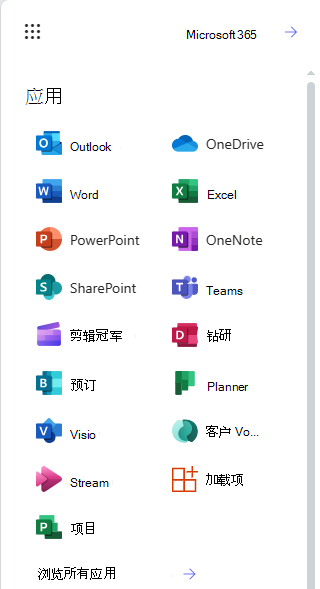
Microsoft 365 网页版中的 Clipchamp 起始页。 可以选择现有编辑项目之一,也可以单击“空白视频”打开一个新项目。
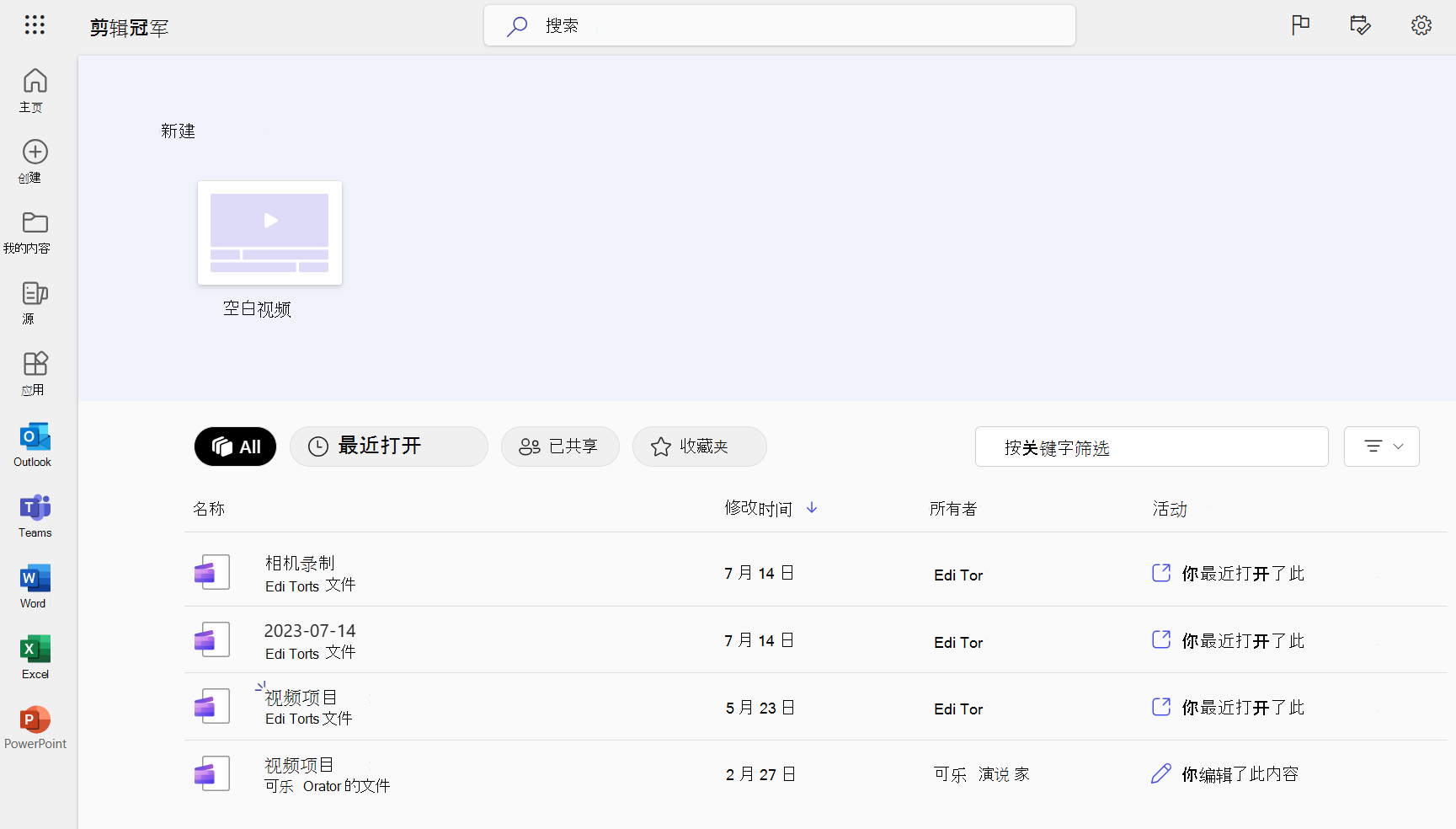
Microsoft 365 Create页上的 Clipchamp。
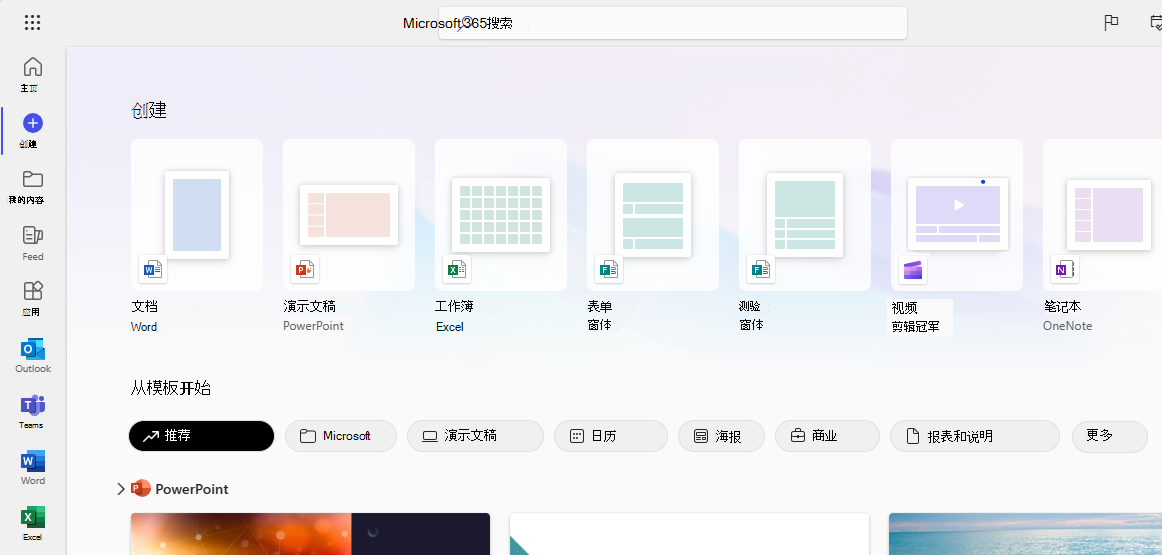
在 OneDrive 和 SharePoint 中,“添加新”菜单中提供了“剪辑”视频选项。
它将在新的浏览器选项卡中启动 Clipchamp 编辑器,并将相应的 Clipchamp 项目保存在 OneDrive/SharePoint 中。
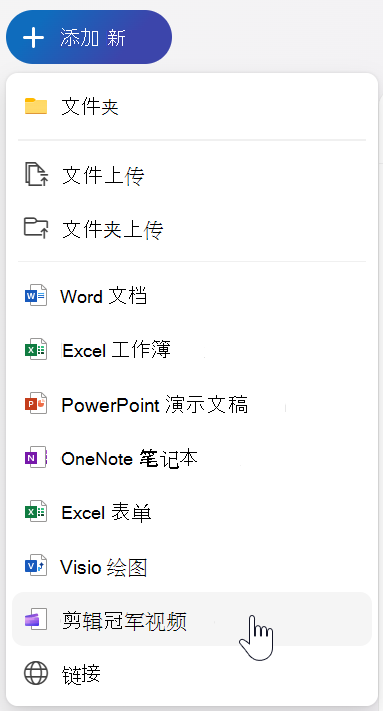
在 OneDrive 和 SharePoint 网页版中,还可以从 “我的文件 ”中的现有视频文件启动 Clipchamp 项目,方法是选择它,然后选择“打开”> Clipchamp 中的“编辑”。
在Microsoft Stream中,如果对视频具有所需的访问权限,则可以从Stream视频启动 Clipchamp 编辑项目。
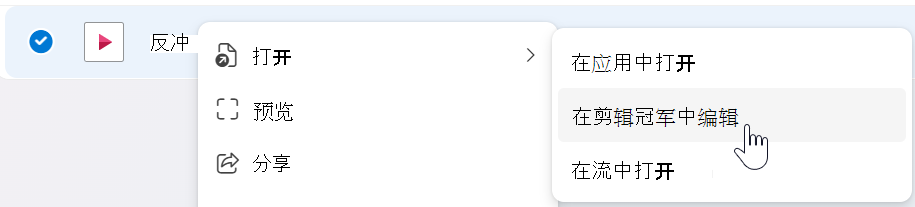
如何使用 Clipchamp 编辑视频?
Clipchamp 是基于 Web 的视频编辑器。 若要开始,请参阅:如何编辑视频。
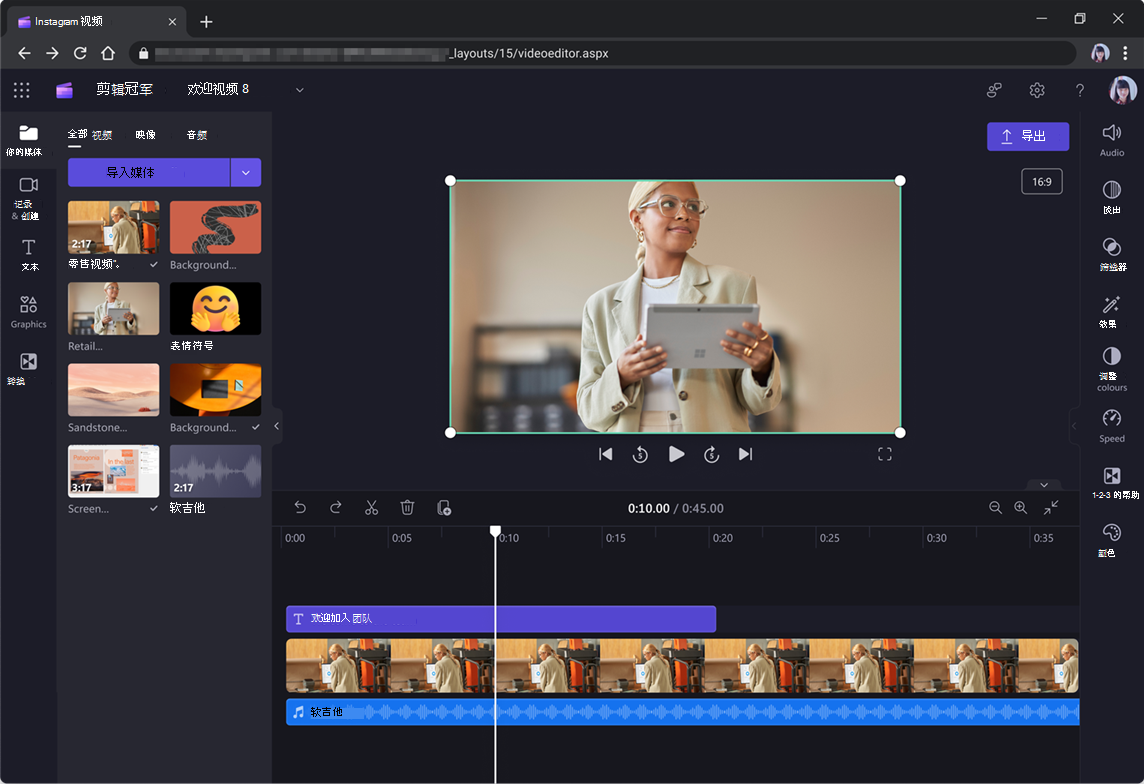
可以在 “我的媒体 ”部分中加载图像、视频、音频等。
将媒体拖动到时间线,并通过选择“播放”来延长或剪裁剪辑以调整所需的持续时间并预览视频。 还可以录制屏幕或网络摄像头,并向视频添加文本。
完成编辑后,选择“ 导出”以保存项目的新视频文件。 此 .mp4 视频可以下载到您的计算机或保存回 OneDrive 或 SharePoint,以便与他人共享。
是否可以在 Clipchamp 中为个人帐户创建的项目移动到工作版本?
否,此阶段无法执行此操作。
Clipchamp Windows 应用程序是否支持工作帐户?
直到版本 2.9.x,Clipchamp 的桌面应用程序Windows 10和Windows 11仅支持 Microsoft 个人或家庭帐户。
从应用版本 3.x 开始,还支持工作帐户。 此新版本的桌面应用现已正式发布。
在同一 Windows 应用中支持这两种帐户类型后,应用了一些逻辑来将用户定向到其“正确”版本的 Clipchamp。 有关详细信息,请参阅: 适用于 Windows 的 Clipchamp 应用中的工作帐户支持。
这些功能在 Clipchamp 的工作和个人版本中是否相同?
对于使用工作帐户访问 Clipchamp 的用户,并非所有在 Clipchamp 中为个人帐户找到的功能都已启动。 有关每个版本和计划中当前功能集,请参阅 Clipchamp 的工作版本和个人版本之间的功能比较。
随时了解功能可用性的最佳方法是什么?
将在管理员有权访问的 Microsoft 365 管理 消息中心以及 Microsoft 365 路线图上宣布功能的可用性。
是否可以更改适用于工作帐户的 Clipchamp 显示的语言?
是的,你可以更改应用的语言。 如果在组织中启用,可以通过 SharePoint 个人资料页面选择首选语言。
启动时,Clipchamp 提供 OneDrive 和 SharePoint 支持的语言,但从右到左的语言除外。 我们将在将来的版本中添加对这些的支持。
通过适用于 Windows 的桌面应用访问 Clipchamp 时,UI 的语言由你为 Windows 设置的语言控制。
多人能否同时编辑同一视频?
最初,多个用户无法同时编辑同一视频,但可以通过 OneDrive 或 SharePoint 共享项目 ,在单独的时间进行复制或编辑。
Microsoft Stream存在哪些类型的集成?
从 Clipchamp 导出用于工作的视频会自动上传到Stream (基于 SharePoint)。 导出完成的视频后,用户将能够创建共享链接,或继续Stream各种其他操作,包括设置章节。
如果对视频文件具有所需的访问权限,还可以在 Clipchamp 中打开Stream视频以对其进行编辑。
是否可以使用Stream从 Clipchamp 项目导入或导出脚本、章节或其他元数据?
否,此阶段无法执行此操作。
管理员能否关闭 Clipchamp 的可用性?
Microsoft 365 管理员可以管理单个用户、用户组或其整个组织的 Clipchamp 可用性 。
如何存储 Clipchamp 项目?
Clipchamp 项目以文件的形式存储在 OneDrive 和 SharePoint 文档库中。 有关详细信息,请参阅:Clipchamp 如何在编辑项目中存储和处理媒体文件。
是否可以在 Clipchamp 中编辑 Teams 会议录制内容?
可以。 导航到录制内容,然后选择“在 Clipchamp 中打开 > 编辑”。 如果对录制具有必要的访问权限,则此方法有效。
在 OneDrive 中编辑视频时,是否立即替换或更新原始视频文件?
不。 导出已编辑的视频时,默认行为是保存新视频,除非专门替换原始视频。







